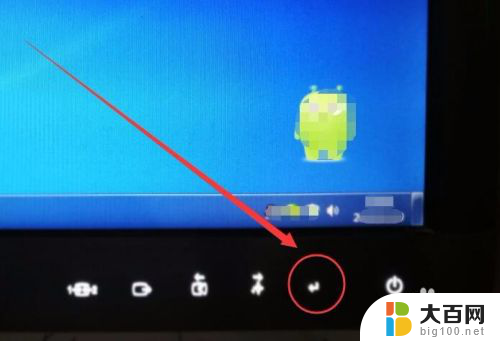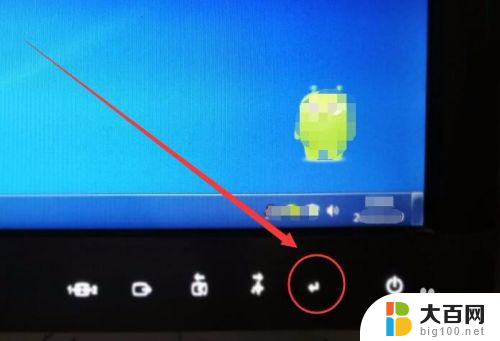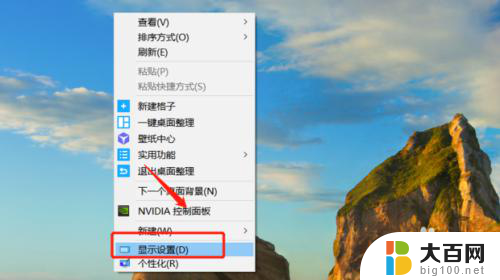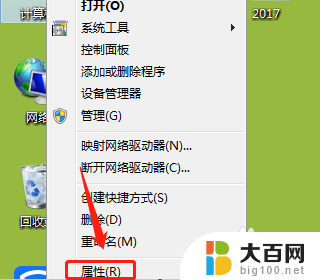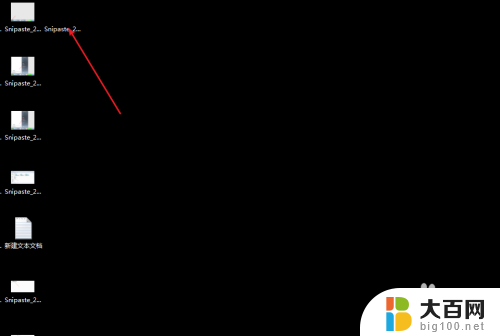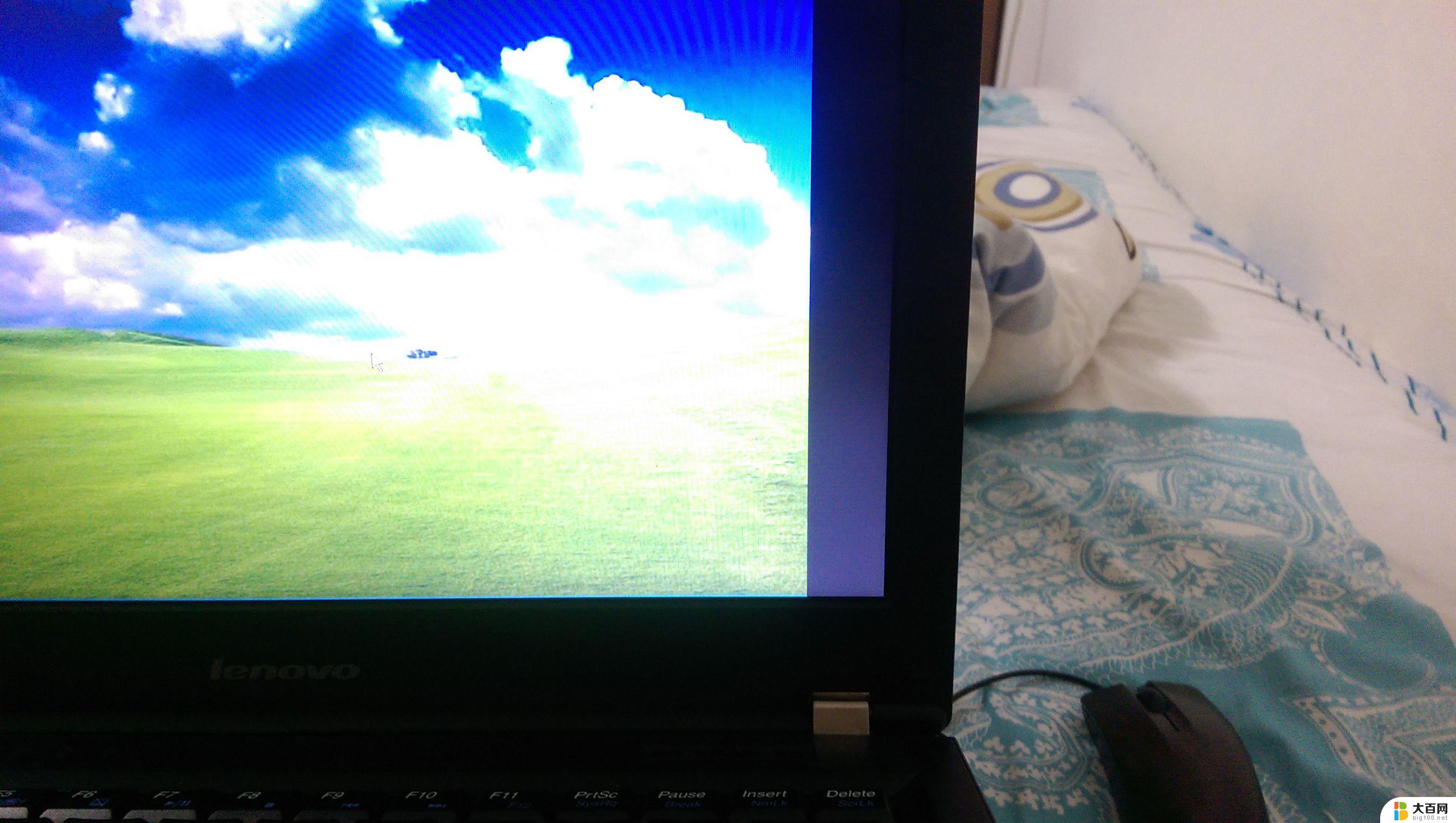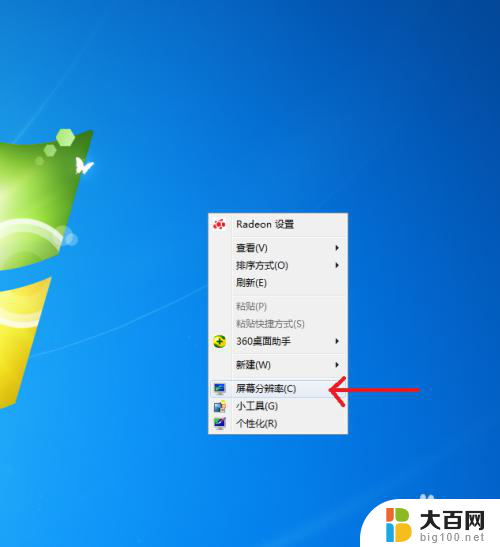电脑显示屏怎么设置全屏 电脑显示器怎么调整全屏模式
更新时间:2024-04-19 12:04:37作者:xiaoliu
在使用电脑时,有时候我们需要将显示屏设置为全屏模式,以获得更好的视觉体验,要实现这一目标,首先要确保电脑显示器已连接好并开启。接着通过按下显示器上的菜单按钮或使用电脑键盘上的快捷键,可以进入显示屏设置界面。在这里我们可以找到全屏模式的选项,并根据自己的需求进行调整。通过简单的操作,就可以让显示屏全屏显示,让我们更加专注和舒适地使用电脑。
方法如下:
1.显示器的右下角,找到进入按钮,按下此按钮。
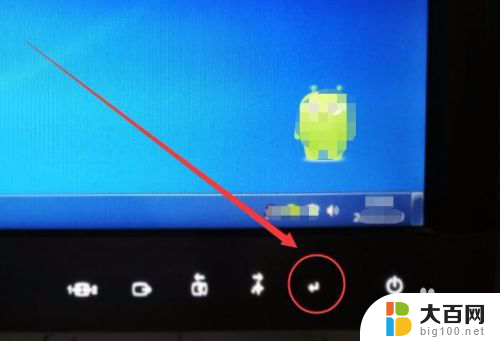
2.显示器上出现设置窗口,如下图所示。
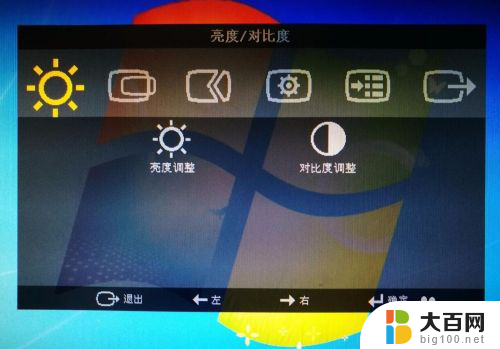
3.按下显示器上的向右按钮,选择菜单。
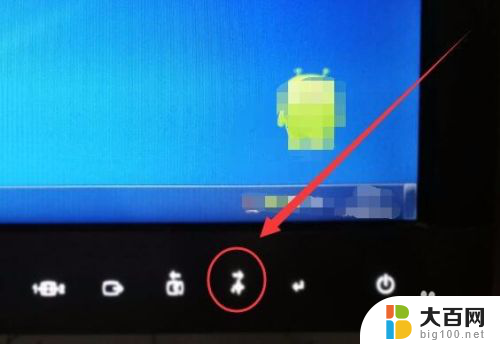
4.使用向右按钮选择菜单项,我们选择色温调整选项。
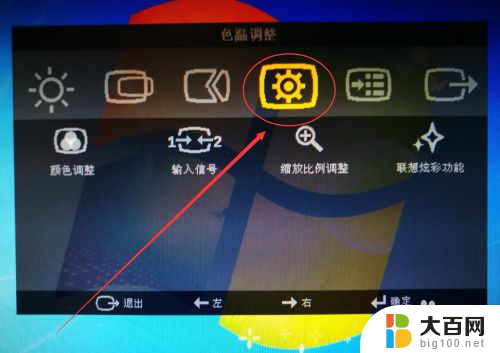
5.按下电脑右下方的进入按钮,进入色温调整菜单。
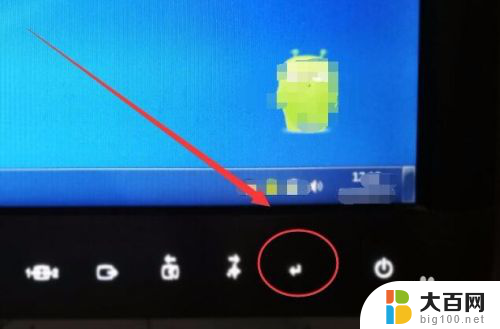
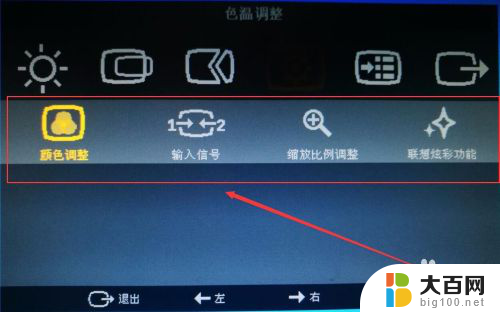
6.使用右下方的向右按钮,选择缩放比例调整选项。
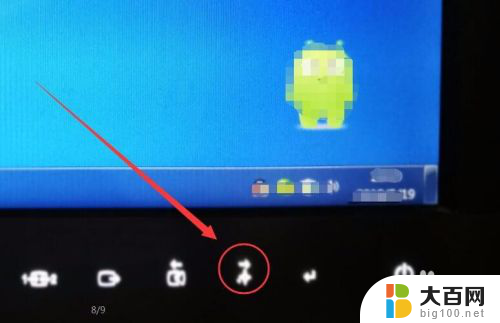
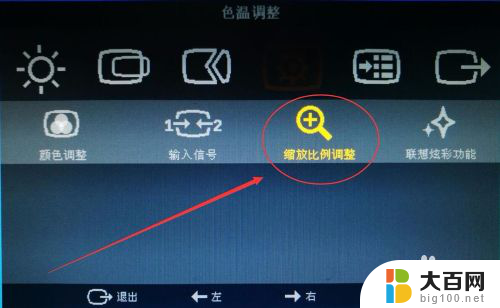
7.缩放比例调整选项中,选择全屏幕选项。显示器全屏就调整好了。
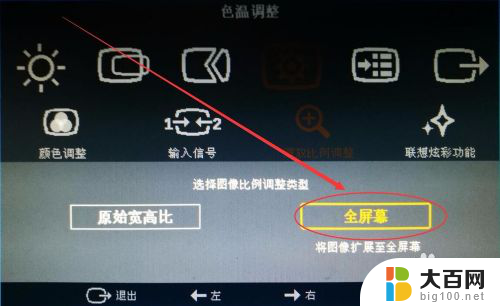
以上是电脑显示屏如何设置全屏的全部内容,如果您遇到类似问题,可以参考本文中介绍的步骤进行修复,希望对大家有所帮助。